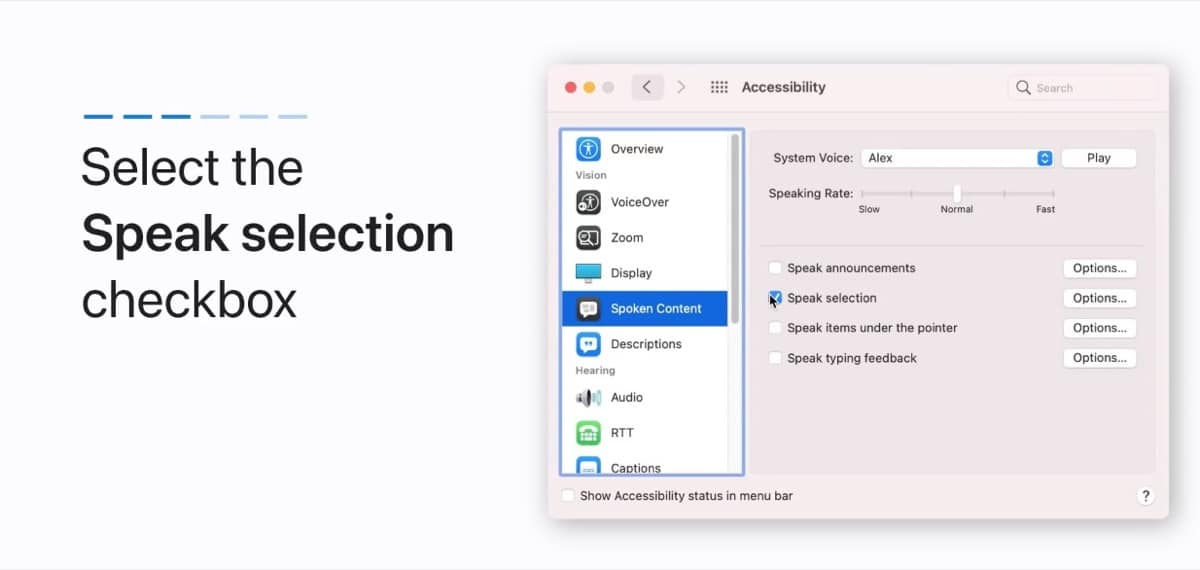
Има много действия за достъпност и Apple прилага нови в Apple Watch и други iOS устройства, както видяхме преди няколко часа. В този случай искаме да споделим с вас функция, която предлага възможността за слушайте на глас входящите известия на нашето оборудване или от приложения, или от самата система.
Тази опция съществува отдавна, но винаги е добре да се помни как можем да го активираме на Mac. В този случай имаме достъп само до Системните предпочитания и след това до раздела Достъпност, за да го активираме.
Luso Apple има видео, в което показва как можете да активирате тази опция кара нашия Mac да говори:
В рамките на тази опция имаме много малки конфигурации, които можем да накараме дори да променим гласа на самата система, за което искаме или дори да променим времето на изчакване, тъй като известието пристигне например. Но нека да разгледаме части, Първото нещо е да влезете в системните предпочитания и менюто за достъпност, в което ще влезем в опцията "Speak":
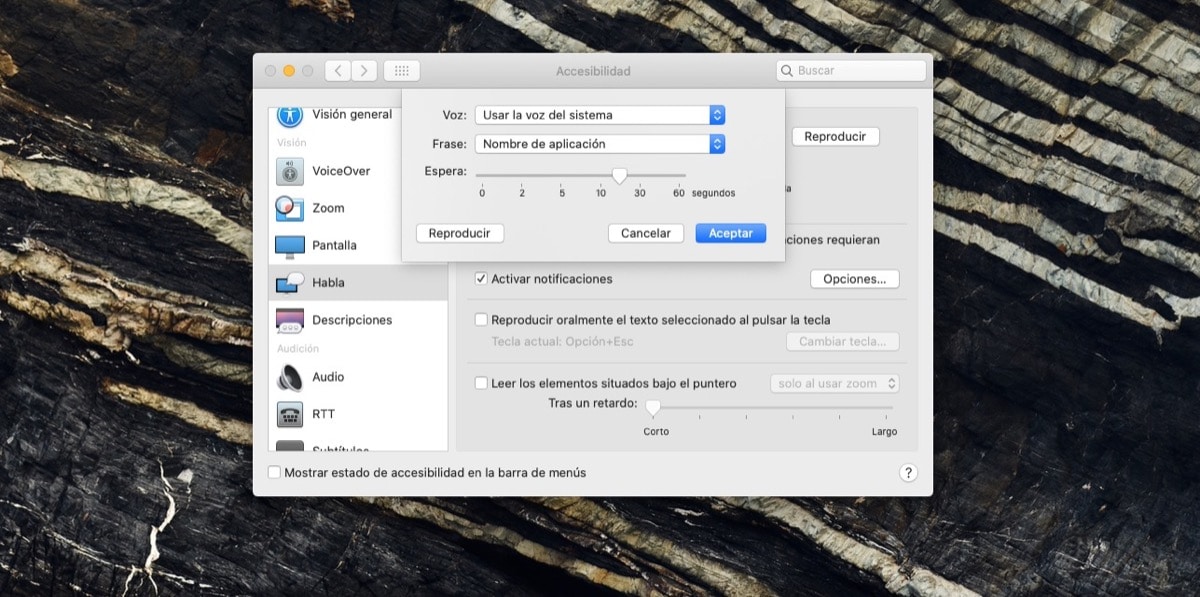
Сега трябва да кликнете върху опция, която се появява вдясно «Активиране на известия» и тук можем да редактираме с опциите по наш вкус:
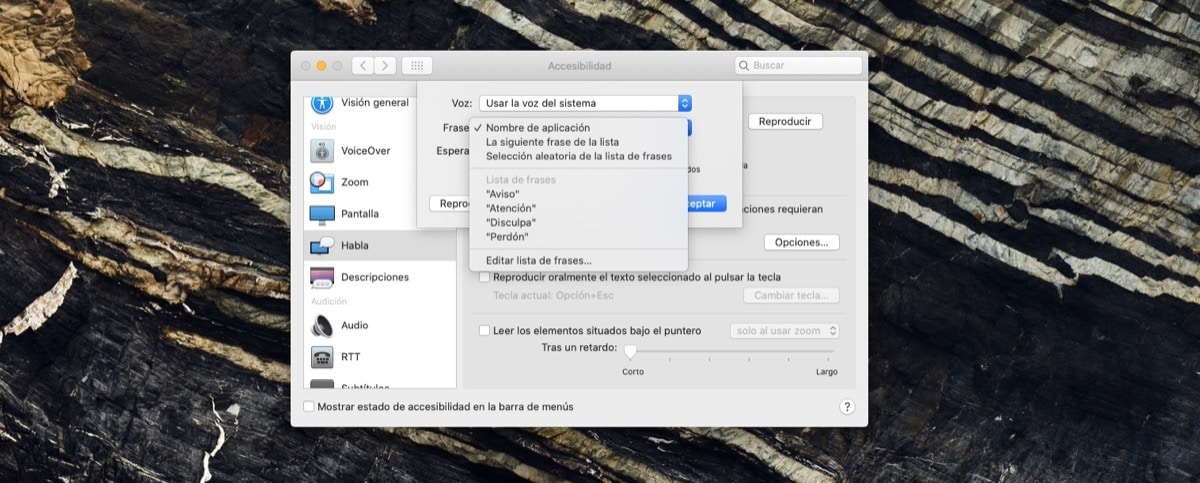
Тук можем да редактираме няколко опции, сред които е възможно да добавяте или редактирате по-персонализирани фрази за четене на тези известия. Това е опция, която потребителите ще редактират по-лесно и това всеки може да избира според предпочитанията си. В крайна сметка това, което ще постигнем е, че нашият екип чете входящите известия.